Курсовая работа выполняется в соответствии с индивидуальными вариантами заданий
 Скачать 1.28 Mb. Скачать 1.28 Mb.
|
Характерные неисправности видеокартОбычно при наличии проблем с видеокартами у компьютера появляются следующие неприятные симптомы: Появление синих экранов смерти (Video Failure BSOD) при загрузке, работе, а также выходе компьютера из состояний standby/sleep. Появление на мониторе артефактов на этапе загрузки BIOS, при работе в Windows/других операционных системах, при перегреве карты в результате нагрузки или после включения программы разгона. Полная невозможность загрузить компьютер. При загрузке и/или работе компьютер полностью зависает, Windows постоянно перезагружается, появляются критические ошибки. На мониторе нет изображения, хотя дисплей исправен. Компьютер включается, но монитор на это не реагирует и ведет себя так, будто к нему вообще не подключен источник сигнала. Обычно это случается при полном выходе видеокарты из строя, либо исправности кабелей передачи видеосигнала и/или питания. Причины появления неисправностей у видеокартК основным причинам появления проблем в работе видеокарт относятся: Некорректная работа драйверов/программного обеспечения (наличие багов или проблем с совместимостью). Аппаратные проблемы (Hardware Failures). К ним относятся: заводские дефекты печатной платы (PCB board); некачественная пайка (отсутствие и/или лишние контакты/короткие замыкания); выход из строя пассивных электронных элементов (конденсаторов, дросселей, резисторов, диодов, коннекторов и т.д.) из-за перегрева, бросков тока, неправильной регулировки напряжений, при слишком большом разгоне и т.д.; сгорание/пропадание контакта у активных электронных компонентов видеокарты: чипа, микросхем памяти, ШИМ-контроллеров, транзисторов; повреждение микросхемы BIOS (аппаратное или программное). Чтобы понять, программная или аппаратная ошибка приводит к сбоям в работе видеокарты, можно использовать один из следующих способов: загрузить компьютер в другой операционной системе, например, использовать LiveCD на отдельном USB/HDD/CD/DVD, либо флешку с дистрибутивом xubuntu; переустановить ОС; заново установить/переустановить драйвера; откатиться на старую, проверенную версию драйверов; восстановить ОС из резервного хранилища или обновить ее на более новую версию. Если после использования указанных способов проблемы в работе GPU остаются, то их причина кроется в физической неисправности видеокарты Проблемы с работой драйверов обычно лечатся их чистой переустановкой по методике, изложенной в статье «Правильная установка драйверов GPU для майнинга». Иногда проблема переустановкой драйверов не решается, и приходиться заново устанавливать систему. В этом случае желательно ее оптимизировать, воспользовавшись советами из статьи «Как выбрать дистрибутив Windows и настроить систему для майнинга». Если переустановка драйверов/системы не помогает, то нужно переходить к поиску аппаратных проблем. Для того, чтобы удостовериться в том, что у видеокарты имеется именно физическая неисправность можно использовать следующие способы: попробовать запустить проблемную видеокарту в другом слоте PCI-E материнской платы; произвести проверочный запуск ВК на другом компьютере, с другим блоком питания; заменить райзера, кабеля питания и сигнальный кабель на заведомо исправные. Если при запуске ВК на другом компьютере появляются те же признаки неисправности, или он вообще не запускается, то причина, скорее всего, заключается в физической неисправности GPU. Если видеокарточка исправна, но в нее залит неправильный BIOS, то нужно вставить ее в качестве второй (не основной), запустить компьютер и проверить, определяется ли она в диспетчере устройств. Ошибка 43 свидетельствует о проблемах с BIOS-ом и может быть вылечена пропатчиваением драйверов или прошивкой правильного BIOS с помощью AtiFlash или программатор. Если система показывает ошибку 12 (нехватка ресурсов), то можно поколдовать в BIOS материнской платы, отключив там все лишнее оборудование (звуковая карта, неиспользуемые порты и т.д.). Если система с проблемной видеокартой начинает загружаться, но при этом возникает ошибка с синим экраном, нужно внимательно изучить ее код, отображаемый на экране. Например, при появлении ошибки VIDEO TDR FAILURE у видеокарт система сама указывает сбойный модуль, являющийся виновником проблем. Проблема с файлом nvlddmkm.sys, а также код BSOD ошибки stop 0x00000116 обычно решается переустановкой драйверов. При несоответствии установленной версии CUDA некоторые программы могут не запускаться, выдавая соответствующую ошибку. Выбрать нужную версию платформы CUDA в драйверах Nvidia можно руководствуясь информацией из статьи «О технологии многопотоковых вычислений CUDA в видеокартах компании Nvidia». Ошибка NVML: cannot get fan speed, error 999 лечится по методике, изложенной в статье «Как исправить ошибку NVML cannot get fan speed». Решить проблемы, вызывающие ошибку «NVIDIA NVML library not found», поможет информация из статьи «Как исправить ошибку NVIDIA NVML library not found». Если видеокарта еще «дышит», но на экране появляются артефакты, либо при майнинге появляется много режектов/hardware errors по памяти, немного продлить ее жизнь без замены чипов памяти может снижение разгона, вплоть до снижения частоты памяти ниже штатной. Ошибки, связанные с деградацией полупроводниковых элементов ядра и памяти диагностируются утилитами, запускающими стресс-тесты на GPU, например, FurMark, а также майнерами, интенсивно использующими видеопамять, например, Клеймором. Снижение рабочей частоты памяти/ядра поможет избавиться и от некоторых синих экранов, связанных с переразгоном/излишним снижением напряжения. Решение аппаратных проблем с видеокартами обычно требует вмешательства квалифицированного мастера. Иногда решить проблемы с плохими контактами помогает очистка разъемов ваткой/тампоном со спиртом/бензином «Калоша». В большинстве случаев найти аппаратную проблему невозможно без разборки видеокарты и внимательного осмотра всех ее деталей. Видеокарта, работавшая долгое время при повышенной влажности имеет следы ржавчины на болтах крепления. Качество всех электрических контактов на этой карте со временем падает:  Визуальный осмотр должен проводиться в первую очередь при подозрении на наличие аппаратных проблем у GPU. Провести несложную диагностику аппаратных поломок видеокарт AMD могут помочь статьи «Диагностика типовых поломок видеокарт AMD Radeon RX» и «Устранение типичной неисправности в цепи питания Sapphire Radeon RX400/500-й серий». Если видеокарта работает нестабильно, при этом есть уверенность в драйверах и операционной системе, снижен до минимума разгон и обеспечено качественное питание, проблема может быть в контактах чипов памяти с платой или в некачественном контакте с платой выводов видеопроцессора. Реболлинг и/или замена чипов, практикующиеся в таких случаях обычно стоят очень дорого. Поэтому в большинстве таких случаев выгоднее использовать такую карту в качестве донора для ремонта более «легких» пациентов. Прогревание видеокарт с такими проблемами может кратковременно вернуть их к жизни, но все равно они очень быстро перейдут в мир иной. Неисправности мониторов Основные неисправности LCD (ЖК)-мониторов09.04.2009 Современные ЖК-мониторы — сложные устройства, конструируемые из активной ЖК-матрицы, платы питания, платы инвертора и системы подсветки матрицы. Поскольку сборка выполняется из деталей разных производителей (их не более 8) и на разных заводах при разных условия, то и качество, соответственно, очень сильно отличается у моделей даже одной фирмы-производителя. Встречаются как случаи заводского брака, так и дефекты пайки, сборки и ошибки проектирования электронной схемы устройства. Ремонт ЖК-мониторов сводится к анализу симптомов неисправности, локализации отказа и отладке путем замены деталей при необходимости. Типичные неисправности современных LCD-мониторовНеисправность платы блока питания. При этом выгорают первичные электрические цепи, внутренние цепи часто остаются целыми. Выход из строя инвертора напряжения. Инвертор отвечает за подачу высокого напряжения на лампы подсветки. При этом экран будет темным, при засвечивании под настольной лампой - блеклым. Выход из строя ламп подсветки. Дисплей или тусклый или полностью темный. Лампы могут «умереть» из-за механического повреждения, «сесть», а также просто выгореть из-за их работы при повышенной яркости. Выход из строя платы управления с процессором. При этом изображение может геометрически искажаться, выводиться сообщение о неправильном разрешении, частоте, или параметрах, изображение может двигаться. Механические повреждения матрицы, попадание внутрь устройства воды или прочих жидкостей и посторонних предметов. Может выводиться часть изображения, полосы, разводы. Попадание предметов внутрь может привести к летальному исходу для монитора. Практика показывает, что большинство случаев выхода из строя приходятся на долю электроники. В частности, выходят из строя транзисторы инвертора, электролитические конденсаторы, неправильно подобранные разработчиком и брак и дефекты пайки. Матрица и лампы подсветки сами по себе не выходят из строя никогда, только вследствие механических повреждений. Бывает, что лампы тускнеют или выходит их строя одна из ламп подсветки. В этом случае изображение будет более темным, блеклым. По статистике чаще всего в ремонт попадают мониторы BenQ, а также Samsung и LG из «неблагополучных» серий и партий. Неисправности системы подсветкиСистема подсветки организована в мониторах различных производителей примерно одинаково. ЖК-матрица представляет собой набор ЖК-кристаллов, расположенных в виде матрицы-сетки. К каждой ячейке матрицы подключен тонкопленочный транзистор (TFT), который управляет открытием и закрытием ЖК-ячеек. Фактически, мы получаем матрицу проводников. За ней расположен отражающий слой и по краям - система подсветки матрицы, состоящая из 2 или 3 пар ламп с холодным катодом. Когда одна из ламп перестает светиться, яркость монитора значительно уменьшается, а подсветка становится неравномерной. Если отключаются все лампы, то экран становится темным. Погаснуть экран может как по вине самих ламп, так и из-за электрической схемы управления ими.  Заменить выгоревшую лампу достаточно сложно. Во-первых, они очень хрупкие и трескаются при любом неосторожном движении. Во-вторых, на лампы подается напряжение порядка 1000 В, что требует снять статическое электричество со схемы управления лампами. В-третьих, найти аналогичные лампы вышедшим из строя достаточно сложно.  Чаще всего выходящая из строя электронная часть монитора — плата инвертора. На этой плате находятся управляющие транзисторы и повышающие трансформаторы, которые обеспечивают подачу высокого напряжения на лампы подсветки. Лампы могут гаснуть и в случае некачественной заводской пайки. В частности. такое может проявляться через некоторый период работы. Обычно выключаются сразу обе лампы, это связанно с особенностями подключения их по схеме. Во время работы монитора происходит нагрев плат и электронных элементов, и если есть дефекты пайки или микротрещины, и контакт становится «плавающим» из-за разной теплоёмкости элементов. Неисправности электроникиПоследнее время все чаще в наш сервис-центр попадают мониторы с нарушением или окислением контактов, перегревом элементов, а также некачественной заводской пайкой, разъеденной пайкой. В современном техпроцессе при пайке, используют «активный флюс», который в обязательном порядке после пайки должен быть удален. На некоторых заводах техпроцесс нарушается. Если флюс не убрать с платы, то спустя некоторое время он начинает разъедать элементы пайки. В результате через 1,5-3 года монитор выходит из строя.  Встречаются и случаи неисправностей процессора платы управления. Это самые тяжелые случаи ремонта. Иногда в случае непропая помогает прогрев контактов, процессора или платы паяльным феном. В частности, этим славятся «глючные» процессоры MICOM, устанавливаемые в некоторых линейках мониторов Samsung и LG. Если же процессор перегрелся или вышел из строя, то его необходимо заменить на точно такой же, что порой бывает достаточно трудно.  Все эти неисправности электроники требует от инженера большого опыта работы и применения специальных инструментов, а иногда и целых комплексов. Все это можно найти в нашем сервисном центре. Программы тестирования видеосистемы Для определения неисправностей и тестирования видеосистемы можно воспользоваться следующими программами .1 Geeks3D FurMark D FurMark - бесплатная утилита для стрессового тестирования видеокарты компьютера. Программа создает максимальную нагрузку на графический адаптер, измеряя при этом его производительность и температурный режим работы. FurMark пользуется популярностью у лиц, занимающихся ремонтом и настройкой компьютерной техники. FurMark позволяет менять режим тестирования, указывая разрешение картинки и некоторые другие параметры. Тест можно запускать бессрочно, или же на фиксированное время, определяя таким образом количество обработанных видеокартой кадров за определенный период. Произведя тестирования нескольких графических адаптеров, можно сравнить результаты и определить самый производительный из них. Скриншот окна программы изображен на рисунке 3.1.  Рисунок 3.1 - Программа Geeks3D FurMark Полезной утилита FurMark может стать также для проверки стабильности работы графического адаптера после его разгона. Если он пройдет тест при помощи FurMark, значит и в процессе повседневного использования он будет работать надежно и без сбоев. Интерфейс FurMark понятный и простой. Русский язык отсутствует, но это даже не замечается. Программа бесплатна. Каких-то особых требований к программному или аппаратному обеспечению компьютера нет. .2 GPU-Z Z - бесплатная прикладная программа для отображения технической информации о видеоадаптере (видеоконтроллере/видеокарте/видеомодуле), работающая под ОС Microsoft Windows. Программа отображает технические характеристики графического процессора и его видеопамяти, то есть определяет производителя и название видеоадаптера, тип видеопроцессора и его характеристики, размер и тип видеопамяти, дату и версию видео БИОС, дату и версию видеодрайвера, а также показывает поддерживаемые видеопроцессором графические технологии и стандарты. Окно программы изображено на рисунке 3.2. 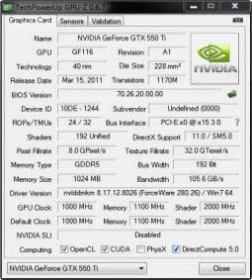 Рисунок 3.2 - окно программы GPU-Z Программа GPU-Z может заодно дополнительно определить температуру и частоту ядра, частоту видеопамяти и скорость вращения кулера и провести онлайн сравнение устройства с другими аналогичными продуктами. .3 PixPerAn - программа для тестирования ЖК-мониторов. Данная утилита содержит ряд тестов, которые нацелены на то, чтобы определить недостатки, связанные с инертностью картинки ЖК-монитора. Если на экране показываются динамические сцены, например, в фильмах, некоторые мониторы могут оставлять неприятные шлейфы разных цветов. Данная программа при помощи тестов создает такие условия, при которых эти недостатки будут наиболее заметны.можно использовать и для проверки рабочего состояния видеокарты - при быстрой смене изображений будут заметны любые "подтормаживания". Кроме этого, утилита в реальном времени показывает загруженность процессора, текущие параметры дисплея, а также скорость прорисовки кадров в секунду и количество пропущенных кадров. |
